win7密码清除工具2018最新篇)
编辑: admin 2017-09-07
-
4
生活中,大家常常会遇到这样的问题:给自己的电脑设置了密码,莫明其妙的却忘记了密码。
这个时候应该怎么办呢。
今天来教大家一招,那就是清除掉原来设置的密码。
至于如何找回原来设置的win7开机密码,可以关注我,我会在后续的经验里写一下如何破解win7的开机密码。
另外,这篇经验对于清除xp开机密码是同样有效的。
之所以没有把标题设置为“如何清除windows开机密码”,是因为考虑到还有iwin8和月底推出的win10.
工具/原料
大白菜超级u盘启动制作工具2g以上u盘一个忘记密码的xp/win7系统电脑方法/步骤
1百度“大白菜超级u盘启动制作工具”,下载安装。
2插入u盘,运行软件:软件会自动 识别出你的u盘型号。
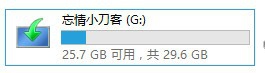
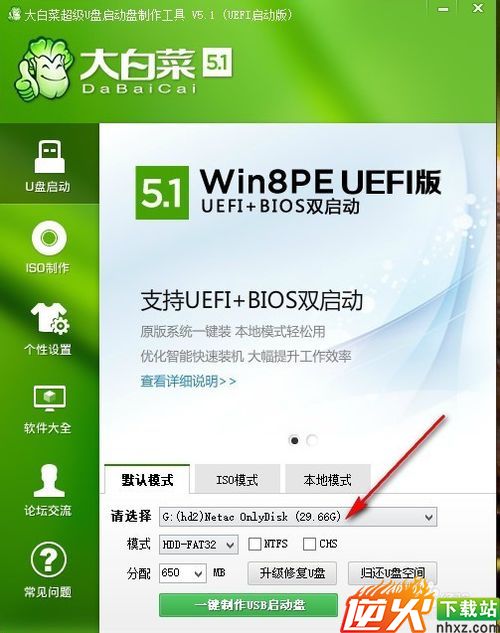
4开始制作。点击:“一键制成usb启动盘”,模式设置为默认。
弹出警告窗口,点击“确定”就可以了。
稍等一会,制作成功。
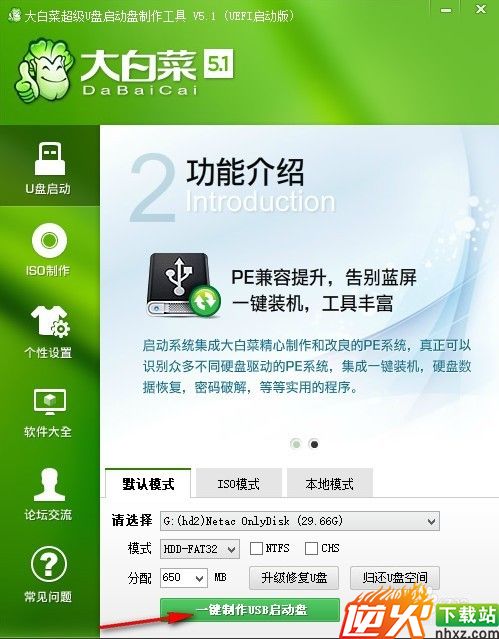
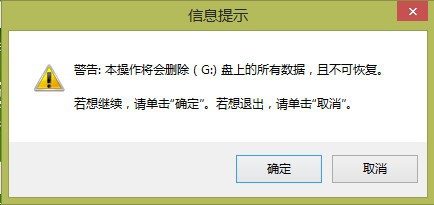
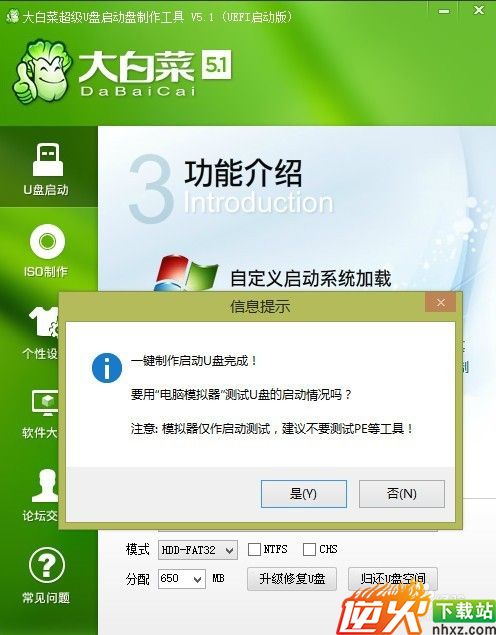
5制作好后,u盘容量会丢失一部分
丢失的这部分容量就是启动pe的隐藏处了,这个你无须担心。以后如果想找回这部分丢失的空间,只在再次运行这个软件,点击下面最右侧的“归还u盘空间”就可以了,当然,前提是你插入了u盘。另外,你可以对制作好的u盘进行格式化操作,不会格掉u盘的启动pe.
6把制作好的u盘pe插入到忘记密码的电脑上.这个我就不多说了,开机在bios里设置,u盘为第一启动,或者按F12之类的快捷键,临时选择u盘为第一启动。
设置完成,重新启动,就会进入pe的启动界面。
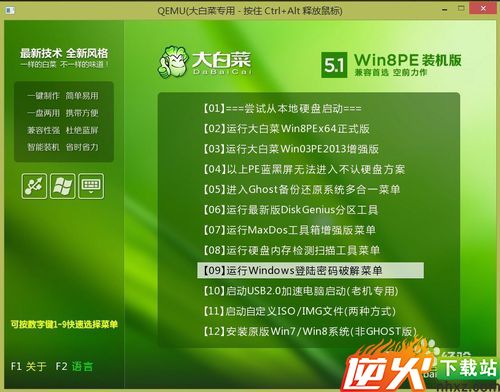
7在pe界面,用上下箭头,选择09:运行windows登陆密码破解菜单。
然后在windows登陆密码破解菜单中,选择01:清除windows登陆密码(修改密码)
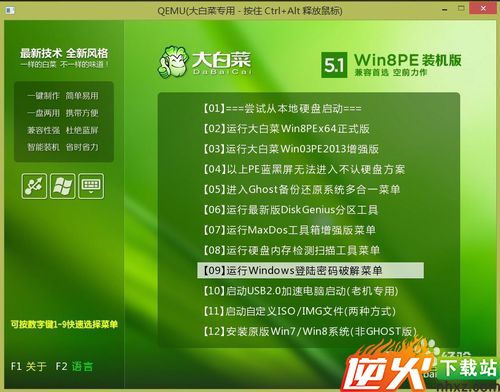
8在“windows登陆密码清除”窗口,在选择输入序号后的括号里输入2,
( 2:搜索存在SAM文件的所有硬盘和分区)
我截图的时候输入了1,大家请无视。

9等待一会,待自动搜索完成,按Enter键继续。
这时会显示所有的账户名,在选择输入序号后的括号里输入相应的账户名对应的代码。
也就是你忘记密码的账户
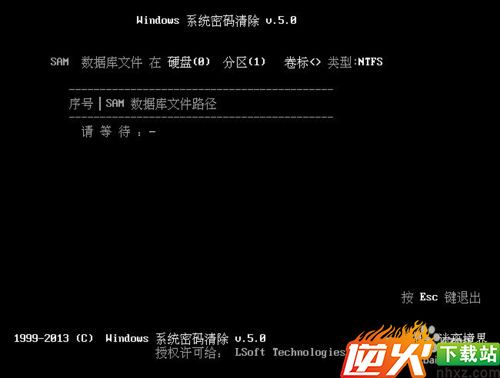
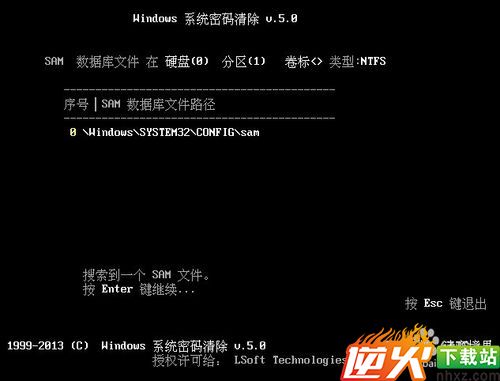

10输入完成后,按ENTER键继续,在如图示的窗口中,输入“Y”
确认后退出密码破解就已经完成。
重启电脑,就发现密码已经清除了。




